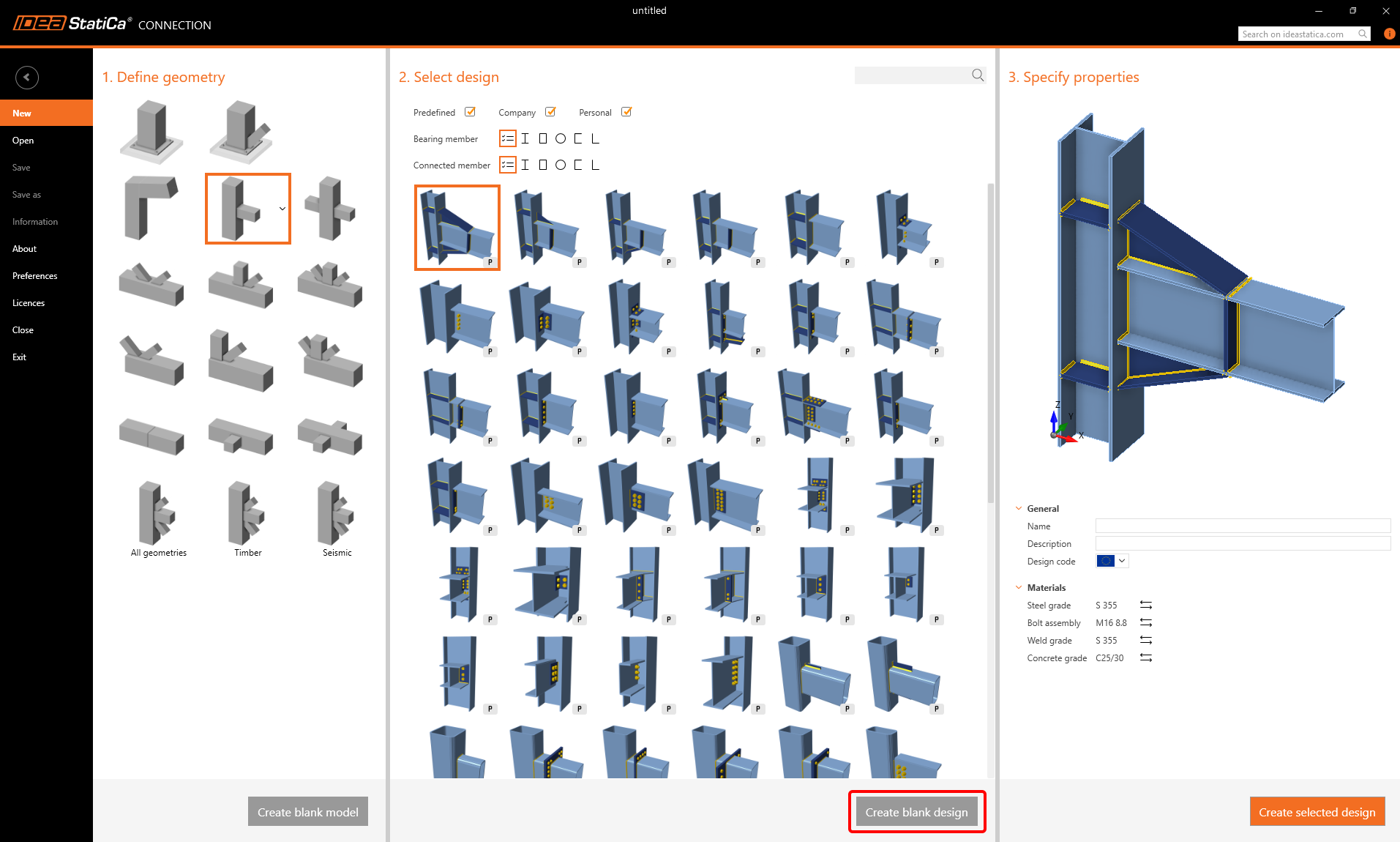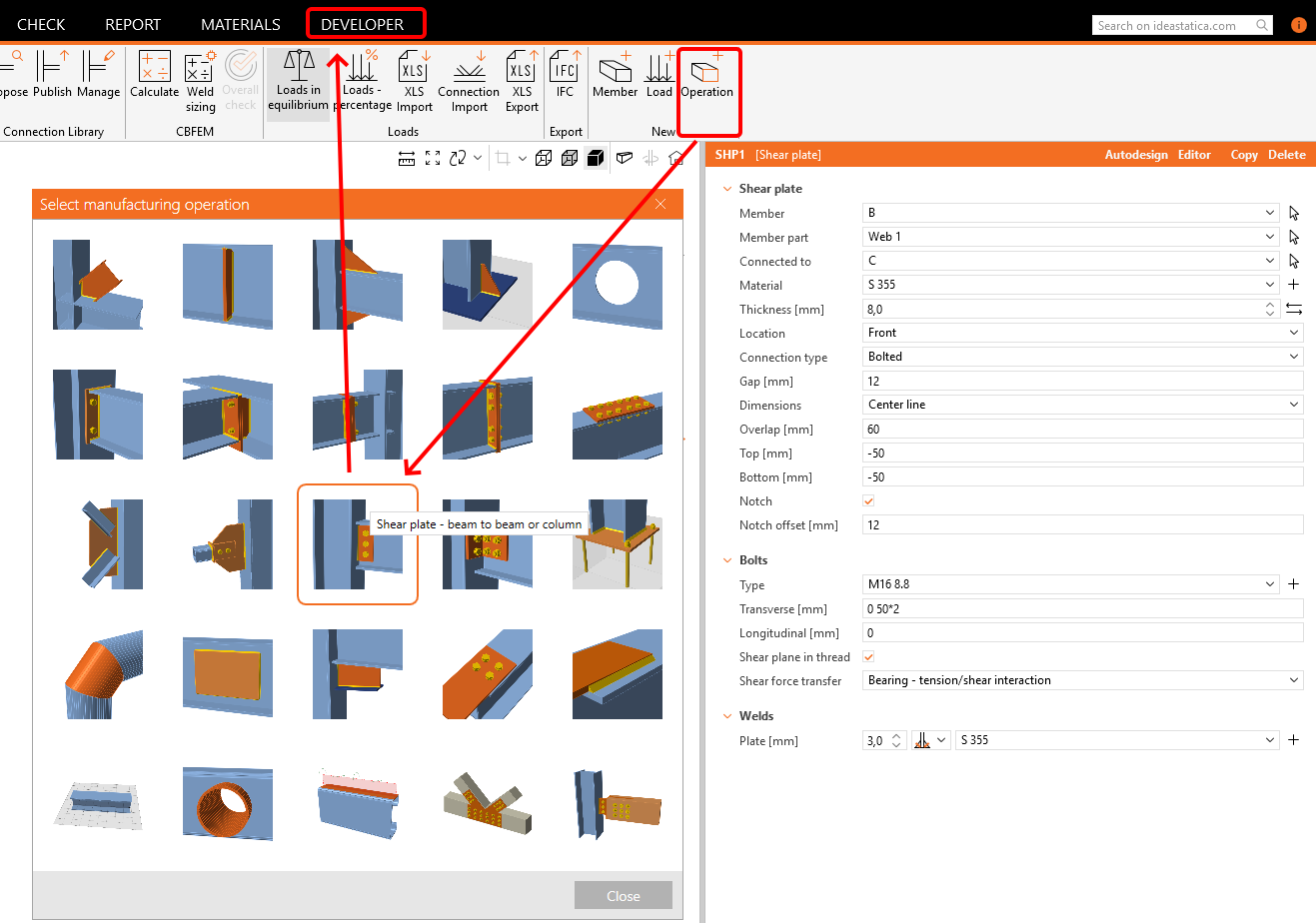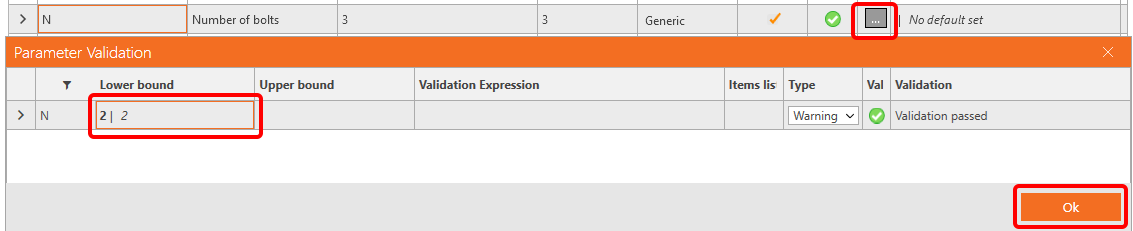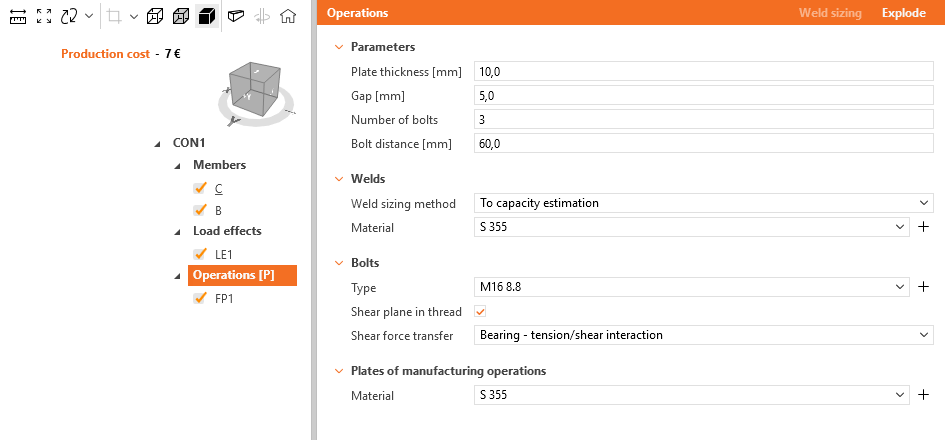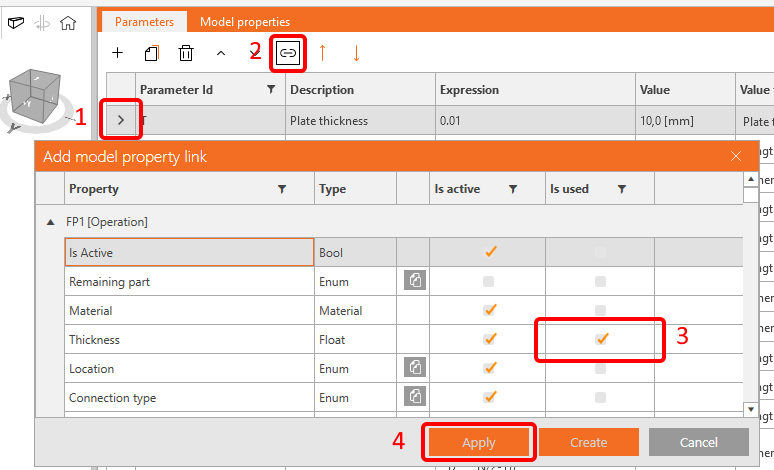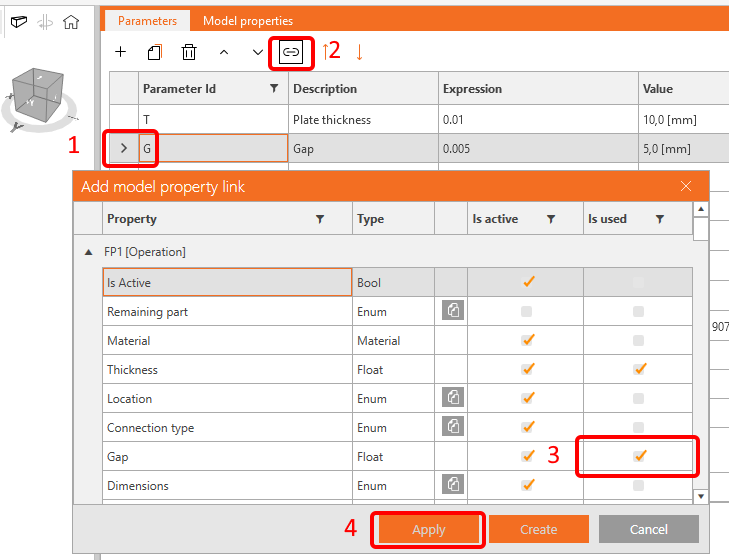Progettazione parametrica in IDEA StatiCa Connection - Connessione a taglio a piastra singola
In questa esercitazione verrà parametrizzato un semplice collegamento a taglio singolo con una fila di bulloni.
A tale scopo, creare un nuovo giunto senza alcuna operazione (fare clic su Crea progetto vuoto).
Applicare l'operazione Piastra a taglio e passare alla scheda Sviluppatore.
Invece di modificare tutti i campi che possiamo vedere in questa Operazione, ci concentreremo solo sui seguenti:
- Spessore della piastra
- Distanza
- Numero di bulloni
- Distanza dei bulloni
Fare clic sul pulsante + e compilare i campi secondo l'immagine seguente.
Per il campo Numero di bulloni, si desidera impostare un'avvertenza che preveda l'inserimento di almeno due bulloni. Impostare quindi il limite inferiore sul valore 2.
Se si torna alla scheda Progetto e si seleziona il campo Operazioni, si possono vedere i parametri impostati.
I parametri T (Spessore piastra) e G (Distanza) possono ora essere collegati direttamente all'operazione FP1.
Poiché abbiamo una sola fila di bulloni, possiamo calcolare la sovrapposizione della piastra come diametro del bullone x 1,3 x 2 secondo il codice EN. Per impostarlo correttamente, visitare il link alla Guida di riferimento, posizionato in fondo alla finestra Parametri.
| O | Sovrapposizione | Round(GetBoltDiameter('FP1',0) *2.6,3)+0.002 |
Collegare quindi questo parametro all'operazione FP1.
È stata impostata la larghezza della piastra a taglio, ora è il momento di impostarne l'altezza. Anche in questo caso, vorremmo impostare un'avvertenza per non superare la dimensione della trave.
Per ottenere l'altezza della piastra è necessario calcolare la distanza dal bordo del bullone e la luce dell'anima.
| E | Distanza dal bordo | Round(GetBoltDiameter('FP1',0) *1.3,3)+0.002 |
| H | Altezza della sezione trasversale | GetValue('B', 'CrossSection.Bounds.Height') |
| F | Spessore della flangia | GetBeamPlateThickness('B', 'TopFlange') |
| H0 | Spazio libero | H-2*F |
| H1 | Altezza piastra | (N-1)*D+E+E |
Immettere i dati secondo la figura seguente e impostare H0 sul limite superiore nella tabella di convalida dei parametri.
Come nell'operazione FP1 non si inserisce l'altezza della piastra, ma si imposta il valore della distanza Top/Bottom
-(H-H1)/2 per il parametro H2 e collegarlo ai campi appropriati.
È necessario impostare un altro campo: la posizione dei bulloni. A seconda del numero dei bulloni (pari o dispari), utilizzare la seguente formula (Concat inserisce il numero nel formato corretto):
| Tr | Trasversale | if(N % 2==1,Concat(0," ",D, "*",(N-1)/2),Concat(D/2," ",D, "*",N/2-1)) |
Poiché il collegamento è un giunto a taglio, possiamo assumere che le forze di taglio agiscano nella posizione dei bulloni.
Aggiungere quindi un altro parametro B con il valore 'Bulloni' e collegarlo al membro B.
A questo punto, è possibile andare alla scheda Progetto e salvare il giunto parametrico appena creato come modello, sia nel set personale che in quello aziendale.
Vedi di seguito il modello finito.
Hai acquisito le competenze per utilizzare i parametri, creare modelli parametrici e svolgere le attività fondamentali legate ai parametri.
Download allegati
- shear.ideaCon (IDEACON, 39 kB)